Sådan ændres Gmail-adgangskode på 5 minutter
Miscellanea / / November 28, 2021
Gmail er en gratis e-mail-tjeneste leveret af Google. Gmail er den største e-mail-udbyder, verden nogensinde har set. Beskyttelsen fra Gmail er virkelig meget god, men det anbefales at ændre din Gmail-adgangskode regelmæssigt, så du kan forblive beskyttet mod enhver form for hacks. Ændring af Gmail-adgangskoden er en meget enkel proces. Man skal også huske på, at ændring af Gmail-adgangskoden også vil ændre adgangskoden for alle de tjenester, der er knyttet til den Gmail-konto. Tjenester som YouTube og andre tjenester, der er knyttet til den samme Gmail-konto, vil få deres adgangskoder ændret. Så lad os springe ind i den enkle proces med at ændre Gmail-adgangskoden.

Indhold
- Sådan ændres Gmail-adgangskode på 5 minutter
- Metode 1: Skift din Gmail-adgangskode fra browseren
- Metode 2: Skift din Gmail-adgangskode fra Indbakkeindstillinger
- Metode 3: Skift din Gmail-adgangskode på Android
- Metode 4: Skift Gmail-adgangskode, når du har glemt den
Sådan ændres Gmail-adgangskode på 5 minutter
Metode 1: Skift din Gmail-adgangskode fra browseren
Hvis du vil ændre din Gmail-adgangskode, så kan du gøre det ved at logge ind på din Gmail-konto, og på få minutter vil din adgangskode blive ændret. Følg disse enkle trin for at ændre din Gmail-adgangskode lynhurtigt.
1. Åbn din webbrowser, besøg gmail.com og log derefter ind på din Gmail-konto.

2. Øverst til højre på Gmail-kontoen vil du se første bogstav i din Gmail-konto eller dit profilbillede som du har indstillet til din Gmail-konto i en cirkel, klik på det.

3. Klik på Google-konto knap.

4. Klik på Sikkerhed fra venstre side af vinduet.

5. Klik på under Sikkerhed Adgangskode.
6.For at fortsætte, skal du bekræft dig selv ved at indtaste din adgangskode igen.
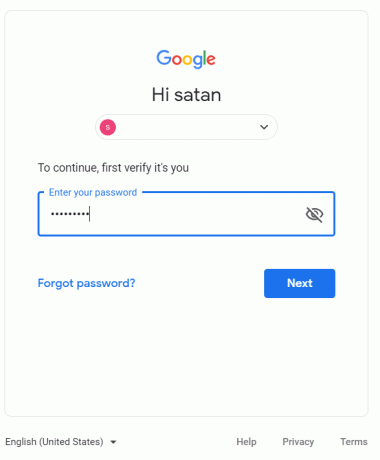
7.Indtast den nye adgangskode og skriv derefter den samme adgangskode igen for at bekræfte.

8. Din adgangskode er ændret og i sikkerhedsfanen kan du bekræfte dette, da det under Adgangskode vil vise "Sidst ændret lige nu“.
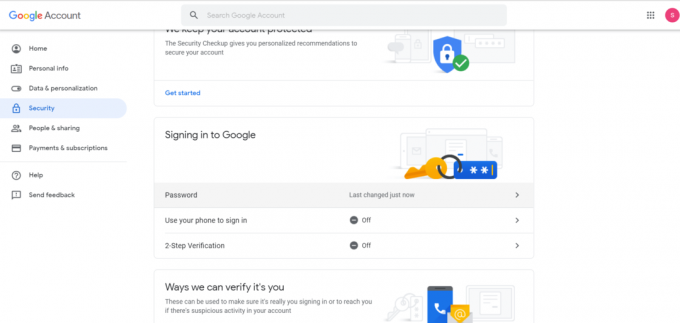
Sådan er det nemt at ændre din Gmail-adgangskode. Med blot få klik kan du ændre din Gmail-adgangskode og forblive beskyttet.
Metode 2: Skift din Gmail-adgangskode fra Indbakkeindstillinger
Du kan også ændre din Gmail-adgangskode fra Gmail-indbakkeindstillingerne med disse trin.
1. Log ind på din Gmail-konto.
2.I Gmail-kontoen skal du klikke på Indstillinger ikonet og klik derefter på Indstillinger fra listen.
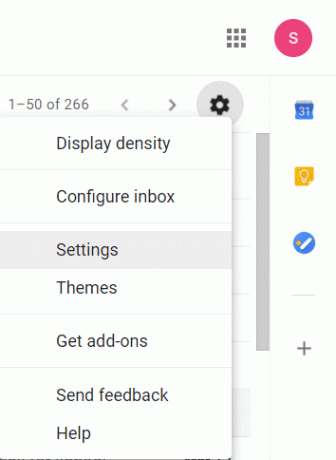
3. Klik på Konti og import og under Skift kontoindstillinger, klik på Skift kodeord.
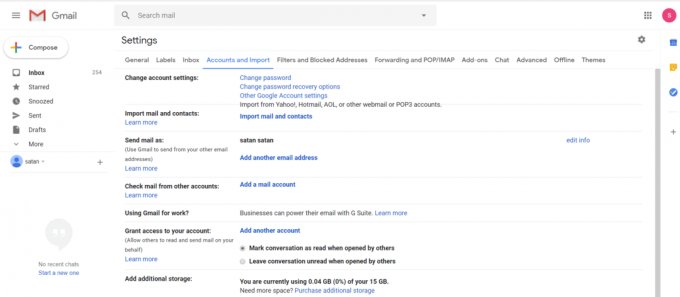
4. Følg nu igen ovenstående trin fra 6 til 8 for at ændre adgangskoden.
Det er blot en anden måde at ændre adgangskoden til Gmail-kontoen på, efter at du har logget ind på din konto.
Metode 3: Skift din Gmail-adgangskode på Android
I dag foretrækker alle at bruge mobiltelefoner i stedet for bærbare computere, da de kan gøre alt på farten. Ved at bruge mobilapps er enhver løsning kun et klik væk. Nu har Gmail også en mobilapp, hvor du kan se dine e-mails og ændre indstillinger eller udføre bestemte opgaver. Ændring af Gmail-adgangskoden ved hjælp af Gmail-appen er meget enkel og kræver kun få sekunder. Følg disse trin for nemt at ændre Gmail-adgangskoden via mobilapplikationen.
1. Åbn din Gmail-applikation.

2. I øverste venstre hjørne af Gmail-appen kan du se tre vandrette linjer, tryk på dem.
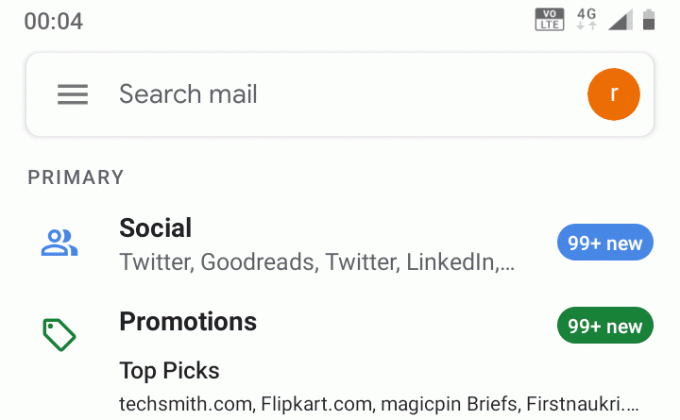
3.Der kommer en navigationsskuffe ud, rul ned og tryk på Indstillinger.

4.Vælg den konto, som du skal ændre adgangskoden til.
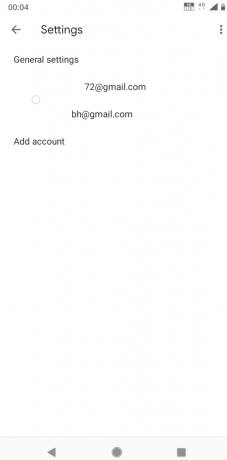
5.Tryk på under Konto Administrer din Google-konto.

6. Rul til højre side og skift til Sikkerhed fanen.

7. Tryk på Adgangskode.

8.For at bekræfte, at det er dig, der forsøger at ændre adgangskoden, skal du indtaste din adgangskode igen og trykke på Næste.
9. Indtast din nye adgangskode og bekræft din nye adgangskode ved at skrive den igen og tryk derefter på Skift kodeord.

Nu er adgangskoden til din Gmail-konto blevet ændret, og det også med blot et par klik.
Metode 4: Skift Gmail-adgangskode, når du har glemt den
Hvis du har glemt adgangskoden til din Gmail-konto, kan du ikke få adgang til kontoen. Så for at ændre adgangskoden til Gmail-kontoen i en sådan situation skal du følge disse enkle trin.
1. Besøg https://accounts.google.com/signin/recovery i webbrowseren.
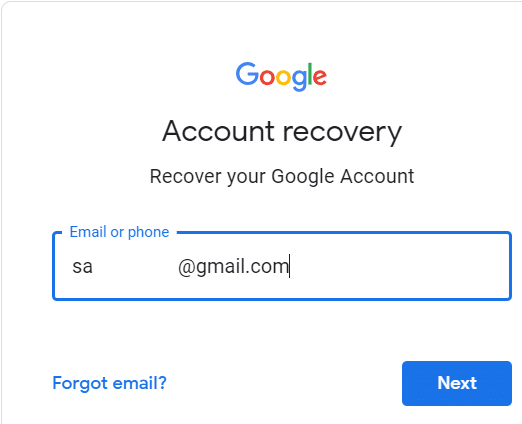
2.Hvis du har glemt dit e-mail-id, så klik på glemt e-mail, i det nye vindue vil du blive bedt om at indtaste nummeret tilknyttet kontoen eller gendannelses-e-mail-id'et.
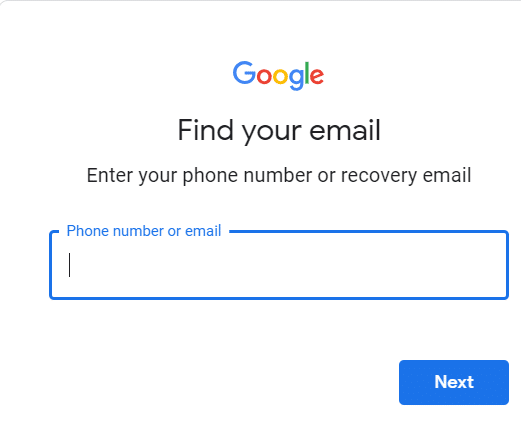
3.Hvis du husker e-mail-id'et, så indtast id'et og klik på Næste.
4. Indtast sidste kodeord som du husker, der var knyttet til din Gmail-konto eller klik på prøv en anden måde.
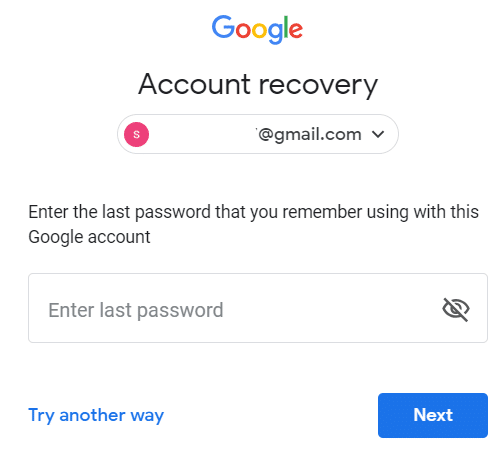
5. Du kan få en bekræftelseskode til det nummer, der er knyttet til din Gmail-konto. Hvis du ikke har noget telefonnummer tilknyttet din Gmail-konto, så klik på Jeg har ikke min telefon.
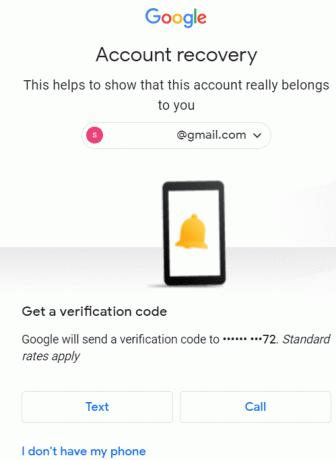
6.Det vil bede om Måned og År da du oprettede kontoen.
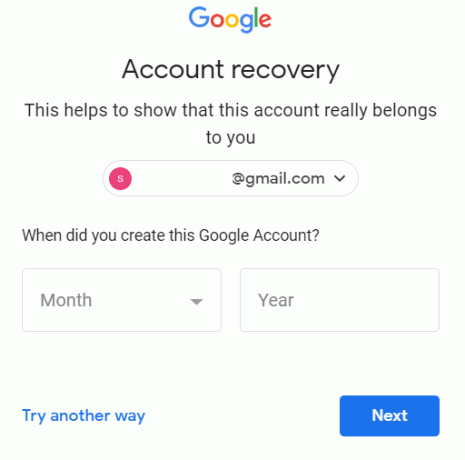
7. Ellers skal du klikke på prøv en anden måde og efterlad e-mailadressen, hvor de kan kontakte dig senere.
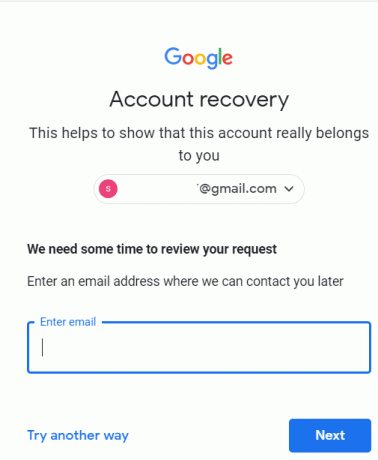
8. Hvis du vælger bekræftelse via telefon, vil en kode blive sendt til dit mobilnummer, du skal indtaste denne kode for at bekræfte dig selv og klikke Næste.
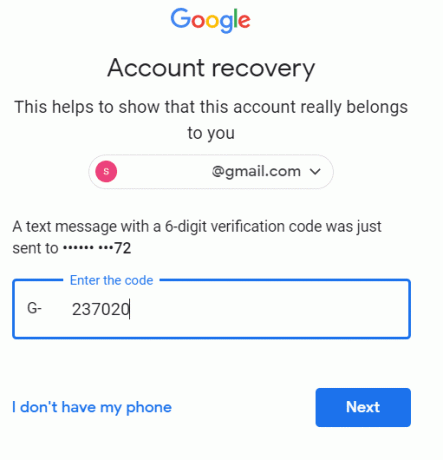
9.Opret adgangskoden ved indtaste den nye adgangskode og bekræft igen adgangskoden.
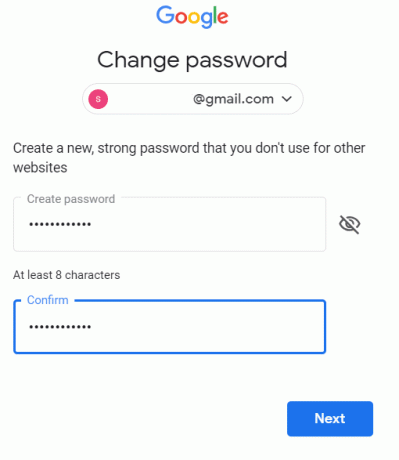
10. Klik på Næste for at fortsætte, og din adgangskode til Gmail-kontoen vil blive ændret.
Sådan kan du ændre din Gmail-konto adgangskode når du ikke kan huske din adgangskode, id eller andre oplysninger.
Anbefalede:
- Løs problemet med trådløs adapter eller adgangspunkt
- Ret kritisk strukturkorruptionsfejl på Windows 10
- Ret denne kopi af Windows er ikke ægte fejl
- Sådan starter du Outlook i fejlsikret tilstand
Jeg håber, at ovenstående trin var i stand til at hjælpe dig Skift din Gmail-adgangskode men hvis du stadig har spørgsmål vedrørende denne tutorial, er du velkommen til at stille dem i kommentarfeltet.


